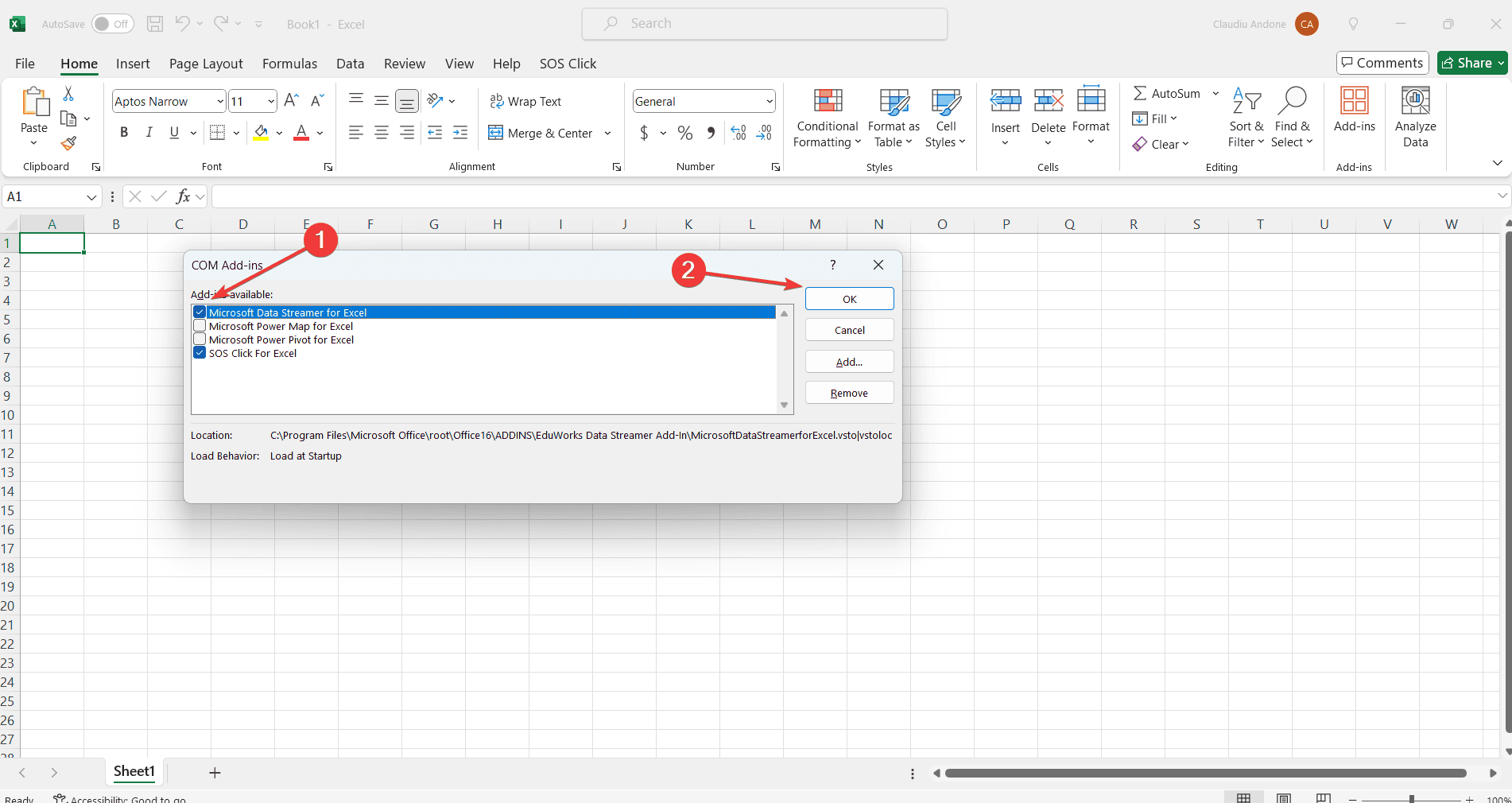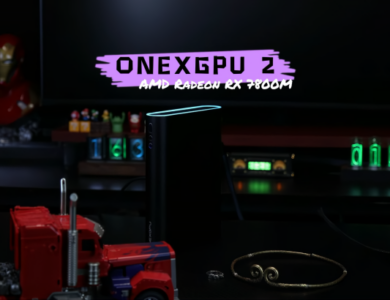Microsoft Data Streamer برای Excel: نحوه نصب، استفاده و عیب یابی
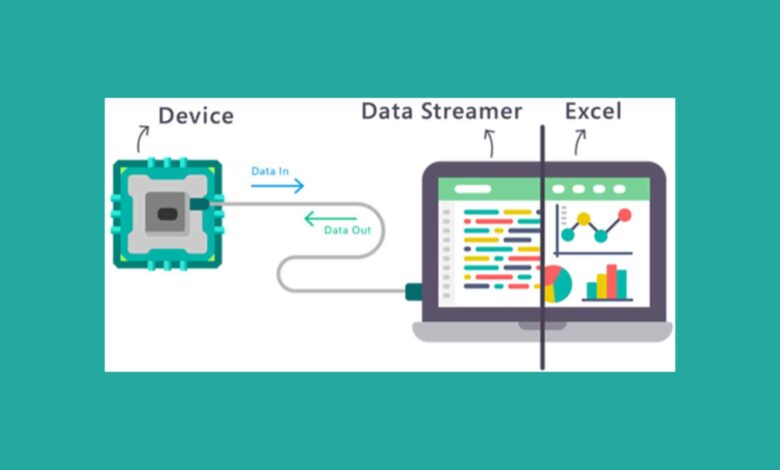
Microsoft Data Streamer برای Excel: نحوه نصب، استفاده و عیب یابی
خوانندگان به پشتیبانی از گزارش ویندوز کمک می کنند. در صورت خرید از طریق پیوندهای ما ممکن است کمیسیون دریافت کنیم.
صفحه افشای ما را بخوانید تا دریابید که چگونه میتوانید به گزارش Windows کمک کنید تا تیم تحریریه را حفظ کند بخوانید بیشتر
اگر بهدنبال استفاده از قدرت دادههای بیدرنگ در اکسل هستید، Microsoft Data Streamer ابزار مورد استفاده شماست. این راهنما شما را در راهاندازی افزونه پخشکننده داده، اتصال میکروکنترلر، عیبیابی مشکلات رایج و سفارشی کردن تنظیمات برای عملکرد بهینه راهنمایی میکند.
چگونه Microsoft Data Streamer را برای Excel تنظیم کنم؟
1. فعال کردن افزونه Data Streamer
- اکسل را با کلیک بر روی نماد آن شروع کنید.
- روی فایل در گوشه بالا سمت چپ کلیک کنید، سپس گزینهها را از منوی کشویی انتخاب کنید.
- در پنجره گزینههای اکسل، روی افزونهها در قسمت سمت چپ کلیک کنید.
- در پایین، کادری را میبینید که میگوید مدیریت. افزونههای COM را از منوی کشویی انتخاب کنید و روی برو کلیک کنید.
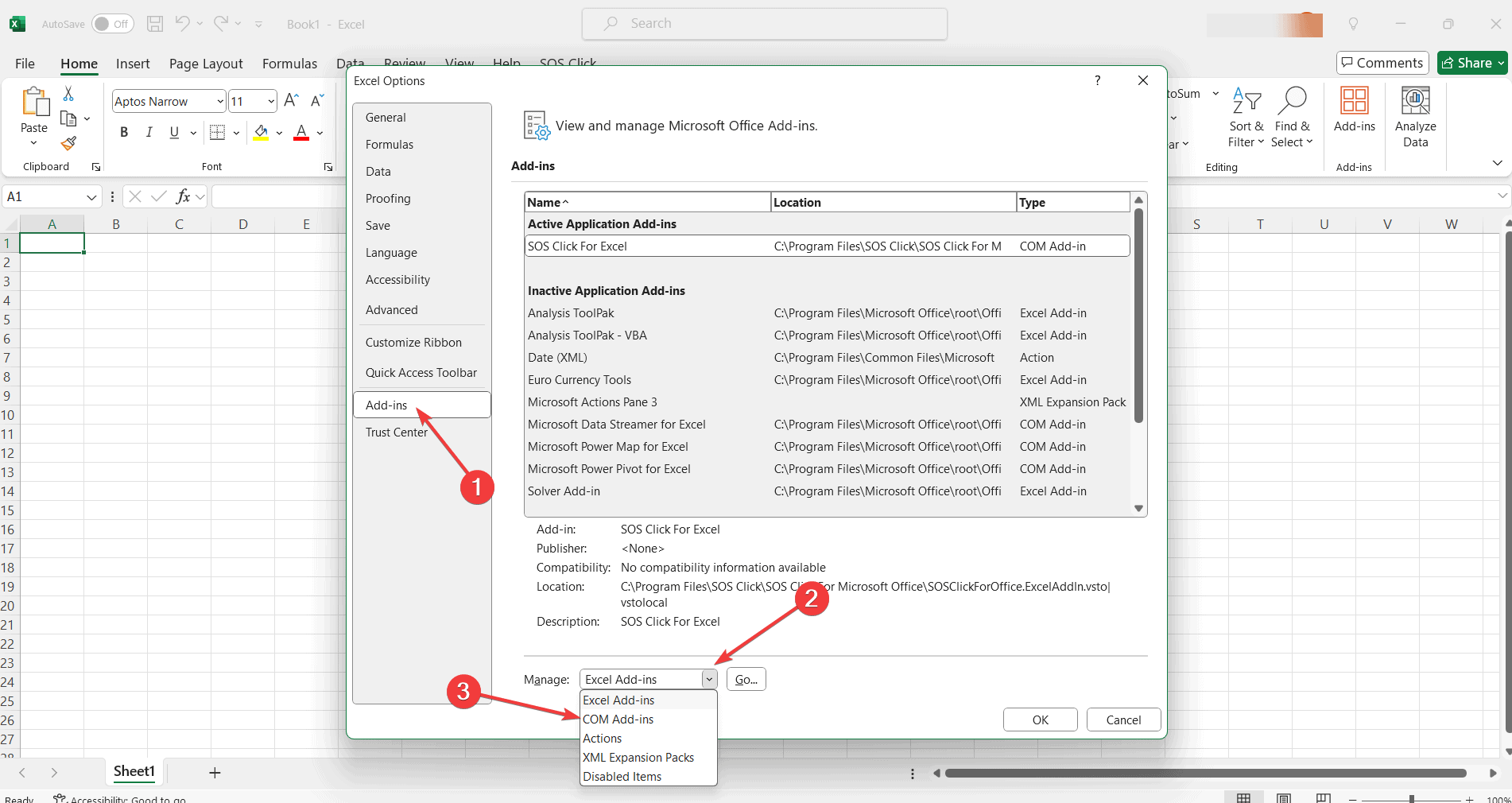
- در کادر گفتگوی COM Add-ins، افزونه Microsoft Data Streamer for Excel را پیدا کنید. کادر کنار آن را علامت بزنید و روی تأیید کلیک کنید.< img decoding="async" class="aligncenter wp-image-1412869" src="data:image/svg+xml,%3Csvg%20xmlns='http://www.w3.org/2000/svg'%20viewBox= '0%200%201902%201010'%3E%3C/svg%3E" alt="" width="1902" height="1010" data-lazy-srcset="https://cdn.windowsreport.com/wp -content/uploads/2024/08/data-streamer.png 1902w، https://cdn.windowsreport.com/wp-content/uploads/2024/08/data-streamer-300x159.png 300w، https://cdn .windowsreport.com/wp-content/uploads/2024/08/data-streamer-1024x544.png 1024w, https://cdn.windowsreport.com/wp-content/uploads/2024/08/data-streamer-768x4 png 768w، https://cdn.windowsreport.com/wp-content/uploads/2024/08/data-streamer-1536x816.png 1536w، https://cdn.windowsreport.com/wp-content/uploads/2024/ 08/data-streamer-700x372.png 700w, https://cdn.windowsreport.com/wp-content/uploads/2024/08/data-streamer-414x220.png 414w" data-lazy-sizes="(max- عرض: 1902px) 100vw, 1902px" data-lazy-src="https://cdn.windowsreport.com/wp-content/uploads/2024/08/data-streamer.png"/>
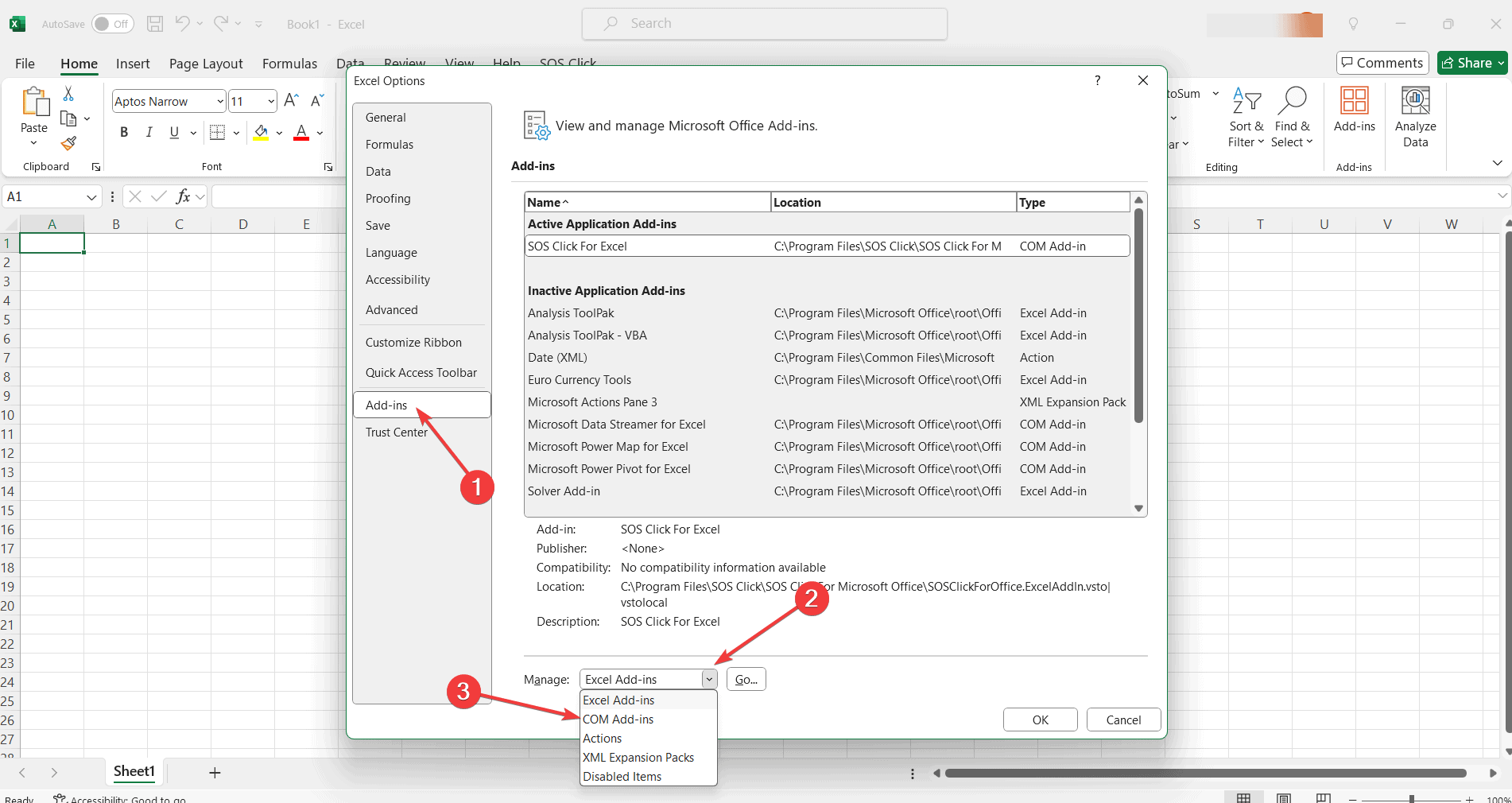
اکنون، تب Data Streamer باید در نوار اکسل شما ظاهر شود تا به شما کمک کند دادههای زنده را به اکسل متصل کنید.
2. اتصال میکروکنترلر به رایانه شخصی شما
- مطمئن شوید که میکروکنترلر شما (مانند آردوینو یا میکرو: بیت) به درستی تنظیم شده است و کدهای لازم روی آن فلش شده است.
- از کابل USB برای اتصال میکروکنترلر به پورت USB در رایانه شخصی Windows 10 یا Windows 11 خود استفاده کنید.
- یک کتاب کار جدید را شروع کنید یا یک کتاب موجود را در اکسل باز کنید.
- روی تب Data Streamer در نوار Excel کلیک کنید.
- در برگه پخشکننده داده، اتصال دستگاه را انتخاب کنید. پورت USB صحیح را انتخاب کنید (مثلاً درگاه USB 5) که میکروکنترلر شما به آن متصل است.
با دنبال کردن این مراحل، دادههای بیدرنگ از میکروکنترلر شما باید اکنون به اکسل منتقل شود و به شما امکان تجسم و تجزیه و تحلیل آن را میدهد.
3. عیب یابی مشکلات اتصال پخش کننده داده
- جریان داده سریال را بررسی کنید: از یک برنامه پایانه سریال استفاده کنید تا مطمئن شوید که میکروکنترلر شما یک جریان داده معتبر CSV را از طریق درگاه USB ارسال میکند.
- پارامترها را تأیید کنید: دوبار بررسی کنید که همه پارامترهای جریان داده سریال در تنظیمات پخشکننده داده با پارامترهای موجود در کد میکروکنترلر شما مطابقت داشته باشند.
- دوباره دستگاه را وصل کنید: به برگه Data Streamer بروید و با انتخاب اتصال یک دستگاه و انتخاب پورت صحیح، سعی کنید دستگاه خود را دوباره متصل کنید. .
- شروع جریان داده: روی Start Data در برگه Data Streamer کلیک کنید تا ضبط جریان داده در Excel شروع شود.
اگر دادهها هنوز جمعآوری نشدهاند، تأیید اعتبار دادهها با استفاده از برنامههای پایانه سریال میتواند به شناسایی دقیق مشکل کمک کند. این تضمین میکند که مشکل از راهاندازی میکروکنترلر شما نیست.
4. درک پشتیبانی از پلتفرم
- شرایط Windows: توجه داشته باشید که افزونه Data Streamer در حال حاضر فقط در نسخههای Windows Excel، بهویژه Windows 10 و Windows 11 پشتیبانی میشود.
- نسخه Office خود را بررسی کنید: مطمئن شوید که آخرین نسخه Office 365 را نصب کردهاید، زیرا ممکن است نسخههای قدیمیتر شامل افزودنی Data Streamer نباشند.
با دانستن این محدودیتها، اگر میخواهید از Data Streamer در پلتفرمهای پشتیبانینشده مانند macOS استفاده کنید، میتوانید از ناامیدی جلوگیری کنید.
5. تنظیمات پیشرفته پخش کننده داده
- به تب Data Streamer بروید و تنظیمات را انتخاب کنید تا نحوه نمایش دادهها را در کتاب کار خود تنظیم کنید.
- برای تنظیمات دقیق تر، از گزینه تنظیمات پیشرفته در همان برگه استفاده کنید. این می تواند شامل تغییر کاراکترهای پایان دهنده برای جریان های داده یا تغییر پیکربندی نمایش داده ها باشد.
سفارشی کردن این تنظیمات به شما این امکان را میدهد که محیط پخشکننده داده را برای تناسب بهتر با نیازهای تجزیه و تحلیل دادههای خاص خود پیکربندی کنید.
با دنبال کردن این مراحل جامع، میتوانید به طور مؤثر Microsoft Data Streamer را در اکسل راهاندازی و از آن استفاده کنید، و ضبط، تجسم و تجزیه و تحلیل دادههای بلادرنگ را از میکروکنترلر خود آسانتر میکند. همیشه نرم افزار خود را به روز نگه دارید و به طور مرتب اتصالات خود را بررسی کنید تا از پخش روان داده اطمینان حاصل کنید.
اگر مشکلی پیش آمد، همیشه میتوانید بازنشانی کنید اکسل به تنظیمات پیش فرض می رسد و تازه شروع می شود. همچنین، اگر Excel باز نمی شود، روی پیوند برجسته شده برای یافتن راه حل هایی برای رفع آن.
برای هرگونه سوال دیگر، برای دریافت اطلاعات بیشتر به بخش نظرات زیر مراجعه کنید.